บางครั้งการใช้งาน iPhone ก็ไม่ได้ราบรื่นตลอด เราอาจจะพบปัญหาบางอย่างที่ผู้ใช้หลายคนพบคล้าย ๆ กัน ทีมงานจึงได้รวบรวม 7 ปัญหาที่พบบ่อยบน iPhone พร้อมวิธีแก้ไขเบื้องต้น มาแนะนำให้ชมกันค่ะ
7 ปัญหาที่พบบ่อยบน iPhone พร้อมวิธีแก้ไขเบื้องต้น
1. เครื่องร้อนเมื่อชาร์จแบตเตอรี่
ปกติแล้ว เมื่อเราเสียบชาร์จแบตเตอรี่ iPhone เครื่องจะอุ่นขึ้นเล็กน้อย แต่ถ้าหากเราเสียบชาร์จแล้วรู้สึกว่าเครื่องร้อนมาก ใช้มือแตะแล้วรู้สึกร้อนจนผิดปกติ เราควรจะต้องรีบจัดการกับปัญหานี้ทันที ก่อนที่แบตเตอรี่จะเสียหายหรือเสื่อม
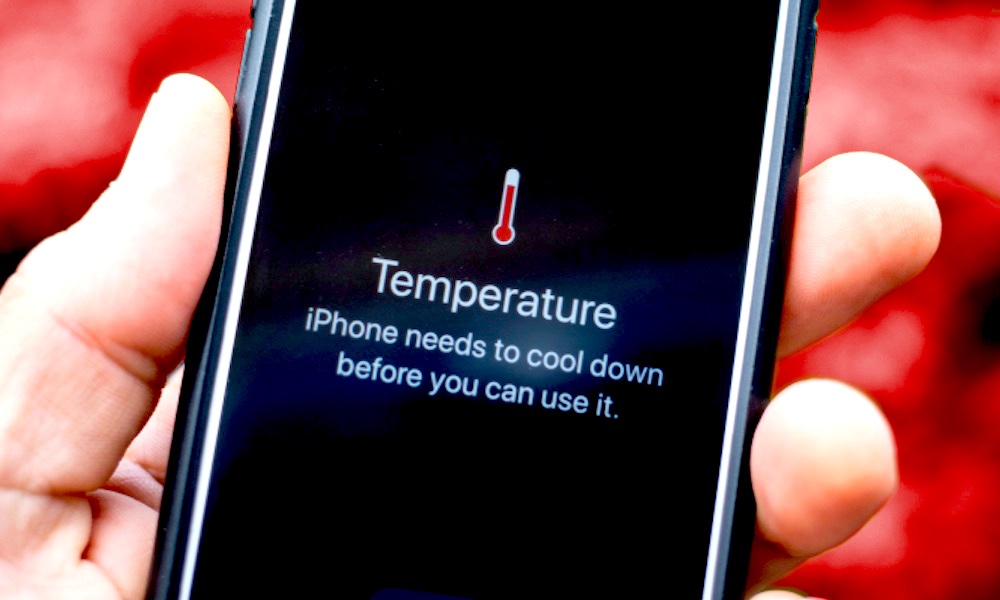
สิ่งแรกที่ต้องทำคือ หลีกเลี่ยงการใช้งานแอปที่ใช้ทรัพยากรเครื่องสูงขณะเสียบชาร์จ เช่น การเล่นเกม แอปตัดต่อ แอปกราฟิก เป็นต้น เนื่องจากแอปเหล่านี้จะใช้พลังงานแบตเตอรี่ค่อนข้างเยอะ ทำให้เครื่องร้อนขึ้นได้ ทางที่ดีควรทิ้งเครื่องไว้เฉย ๆ ขณะชาร์จ
นอกจากนี้อุณหภูมิสภาพแวดล้อมก็สำคัญ ถ้าหากเราชาร์จ iPhone ในห้องหรือสถานที่ที่ร้อนเกินไป ก็ทำให้เครื่องร้อนด้วยเช่นกัน เราอาจจะต้องย้ายการชาร์จไปในสถานที่ที่เย็นขึ้น รวมถึงหลีกเลี่ยงการโดยแสงแดดด้วย
2. iPhone แบตเตอรี่หมดไวเกินเหตุ
หากเราใช้ iPhone รุ่นเก่ามานานแล้ว อาจรู้สึกได้ว่าใช้งานได้ไม่นานแบตเตอรี่ก็ใกล้จะหมด ถือเป็นเรื่องปกติที่ความจุแบตเตอรี่จะเสื่อมลงตามกาลเวลาและการใช้งาน
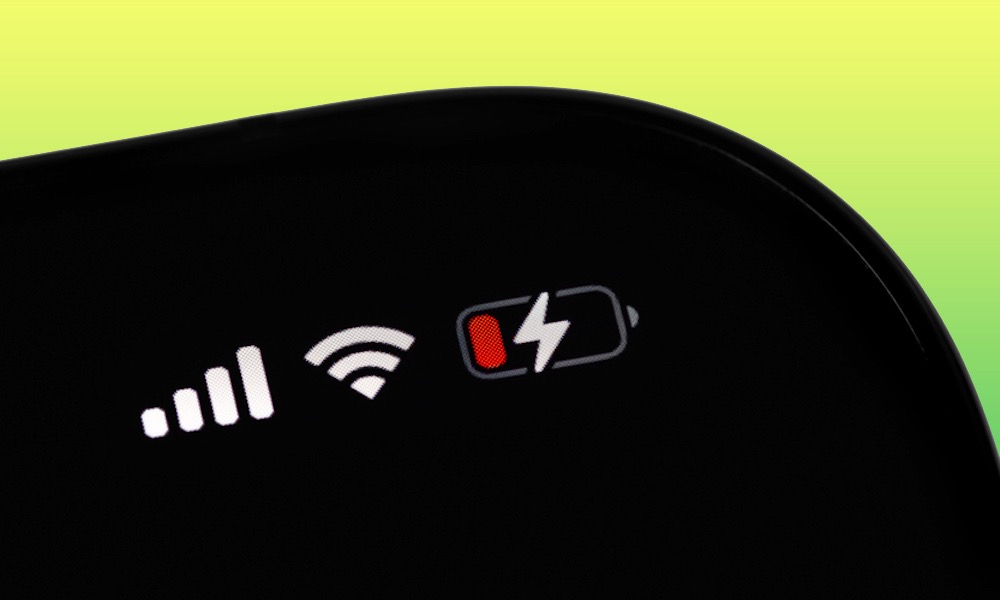
เราสามารถเข้าไปเช็คความจุแบตเตอรี่ได้ที่ส่วนการตั้งค่า (Settings) > แบตเตอรี่ (Battery) > สุขภาพแบตเตอรี่ (Health)
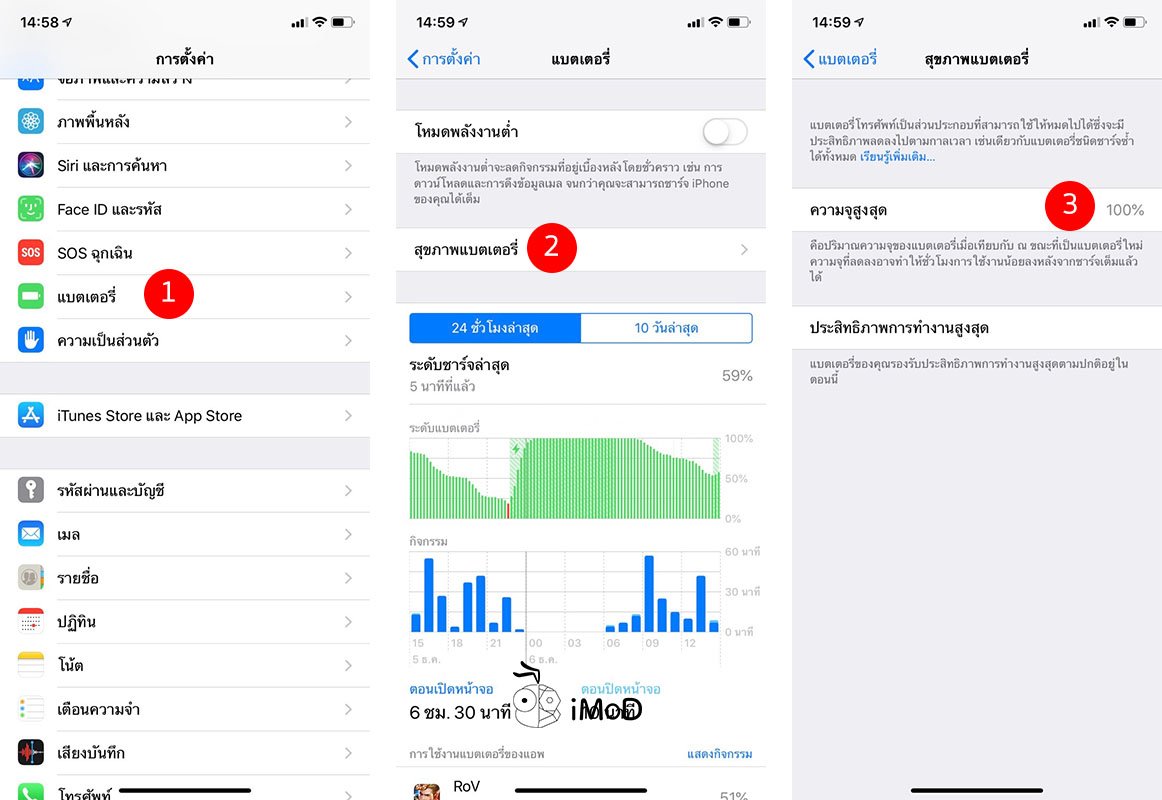
หากพบว่าความจุแบตเตอรี่เหลือต่ำกว่า 80% แนะนำให้นำเครื่องไปเปลี่ยนแบตเตอรี่ที่ Apple Store หรือศูนย์บริการ Apple Care
แต่ถ้าหากเปอร์เซ็นต์ความจุแบตเตอรี่ของเราเหลือมากกว่า 80% ก็อาจจะต้องเช็คดูว่าแอปใดใช้พลังงานแบตเตอรี่มากที่สุด [ชมวิธีเช็คแอปที่ใช้แบตมากที่สุด] เมื่อพบแล้วก็อาจจะลดเวลาการใช้แอปนั้นลง หรือลองตั้งค่าส่วนอื่น ๆ ให้ประหยัดแบตมากขึ้นตามวิธีต่อไปนี้ 30+ วิธีการตั้งค่า iPhone ให้ประหยัดแบต]
3. ใช้งานแล้วรู้สึกหน่วง ช้า
หากเราใช้งาน iPhone แล้วรู้สึกว่าเครื่องช้าลงหรือหน่วงแปลก ๆ สิ่งแรกที่ควรทำคือ ลองรีสตาร์ตเครื่อง โดยกดปุ่มด้านข้างและปุ่มเพิ่มเสียงพร้อมกัน แล้วเลื่อนปิดเครื่อง จากนั้นก็กดปุ่มด้านข้างค้างไว้ เพื่อเปิดเครื่องอีกครั้ง

ถ้าหากรีสตาร์ตแล้วเครื่องยังไม่หายช้า แนะนำให้เช็คซอฟต์แวร์และอัปเดต iPhone ให้เป็น iOS เวอร์ชันล่าสุด เนื่องจากการอัปเดตซอฟต์แวร์มักจะมีการแก้ไขข้อบกพร่อง ข้อผิดพลาด รวมถึงปรับปรุงประสิทธิภาพด้วย
แต่บางครั้ง iPhone ของเราอาจจะมีข้อมูลที่เยอะเกินไป จนทำให้เครื่องทำงานช้าลง เราก็สามารถล้างข้อมูลได้ เช่น รูปภาพในถังขยะ, แอปที่ไม่ได้ใช้งานแล้ว เคลียร์แคชใน LINE, เคลียร์แคชและประวัติการค้นหาใน Safari เป็นต้น
ถ้าหากยังไม่ได้ผลก็อาจจะต้องใช้วิธีลบข้อมูลและเนื้อหาทั้งหมด เพื่อรีเซ็ต iPhone ใหม่ วิธีนี้จะลบข้อมูลใน iPhone ออกทั้งหมด ดังนั้นก่อนที่จะทำการรีเซ็ต เราจะต้องสำรองข้อมูลให้เรียบร้อยก่อนนะ
4. แตะสัมผัสหน้าจอ แล้วไม่ตอบสนอง
ถ้าหากเราสัมผัสหน้าจอ iPhone แล้ว หน้าจอไม่มีการตอบสนอง อาจจะมาจากหลายสาเหตุ แนะนำให้เริ่มเช็คจากการใช้งานแอปก่อน หากหน้าจอไม่ตอบสนองเฉพาะบางแอป ก็เป็นไปได้ว่าปัญหามาจากแอปที่เราใช้งานอยู่

หรือบางครั้งก็อาจจะเป็นปัญหาที่ซอฟต์แวร์ เราควรเช็คและอัปเดต iOS ให้เป็นเวอร์ชันล่าสุดเสมอ เผื่อว่าซอฟต์แวร์เวอร์ชันใหม่จะช่วยแก้ไขปัญหาหน้าจอไม่ตอบสนอง
รวมถึงความสะอาดของหน้าจอก็อาจจะมีผลต่อการแตะสัมผัส ให้ลองทำความสะอาดหน้าจอให้สะอาดและล้างมือของเราด้วย จากนั้นก็ลองเช็คด้วยการสัมผัาดูว่าหน้าจอตอบสนองปกติหรือไม่
ถ้าหากลองทำทุกอย่างแล้วหน้าจอยังไม่ตอบสนอง เราอาจจะต้องติดต่อฝ่ายสนับสนุนของ Apple เพื่อขอคำแนะนำ หรืออาจจะต้องเปลี่ยนหน้าจอหากมีปัญหาที่ฮาร์ดแวร์
5. เสียบชาร์จแบตเตอรี่ แล้วเครื่องไม่ชาร์จ
หากเราเสียบชาร์จ iPhone แล้ว แต่ชาร์จไม่เข้า สิ่งแรกที่ควรทำคือ จับหรือสัมผัส iPhone ดูว่าเครื่องร้อนมากหรือไม่ ถ้าหากร้อนเกินไปเครื่องก็จะไม่ชาร์จ เราอาจจะเห็นข้อความที่แสดงว่าอุณหภูมิเครื่องสูงเกินไป แต่ถ้าไม่มีข้อความขึ้น แนะนำให้รอให้เครื่องเย็นลงก่อน แล้วค่อยชาร์จ
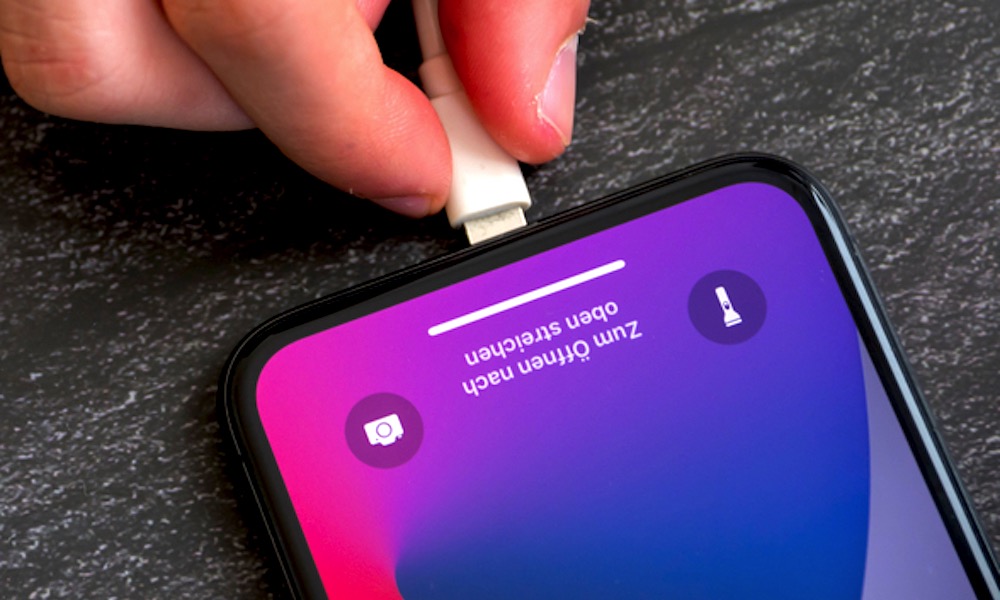
ถ้าหากเครื่องเย็นปกติ แต่ชาร์จไม่เข้า ก็เป็นไปได้ว่าปัญหาอาจจะมาจากอะแดปเตอร์หรือสายชาร์จ ให้เราลองเปลี่ยนอะแดปเตอร์หรือสายชาร์จอื่น ๆ ดูว่าสามารถชาร์จแบตเตอรี่ได้ปกติหรือไม่
รวมถึงลองชาร์จไร้สาย (สำหรับ iPhone ที่รองรับ) ดูว่าชาร์จเข้าหรือไม่ หากชาร์จไร้สายได้ แต่ชาร์จผ่านพอร์ต Lightning ไม่ได้ แนะนำให้ลองทำความสะอาดพอร์ต Lightning ดู [ชมวิธี] เผื่อว่ามีฝุ่นหรือสิ่งสกปรกอุดตันอยู่ แล้วลองเสียบชาร์จอีกครั้ง แต่การทำความสะอาดโดยใช้อุปกรณ์เขี่ยอาจจะต้องระมัดระวัง อย่าเขี่ยให้ด้านในพอร์ตเสียหายนะ
6. ไม่ได้ยินเสียงจากลำโพงด้านหน้า
หากเราโทรศัพท์โดยแนบลำโพงด้านหน้ากับหู แล้วไม่ได้ยินเสียงอะไรเลย อันดับแรกแนะนำให้ลองโทรหาคนอื่น 2 คนขึ้นไปว่าได้ยินเสียงจากลำโพงด้านหน้าปกติหรือไม่ แล้วลองเชื่อมต่อกับหูฟังแบบเสียบสาย หูฟังบลูทูธ หรือเปิดลำโพงสปีกเกอร์ ถ้าได้ยินเสียงแสดงว่าลำโพงด้านหน้าอาจจะมีปัญหา
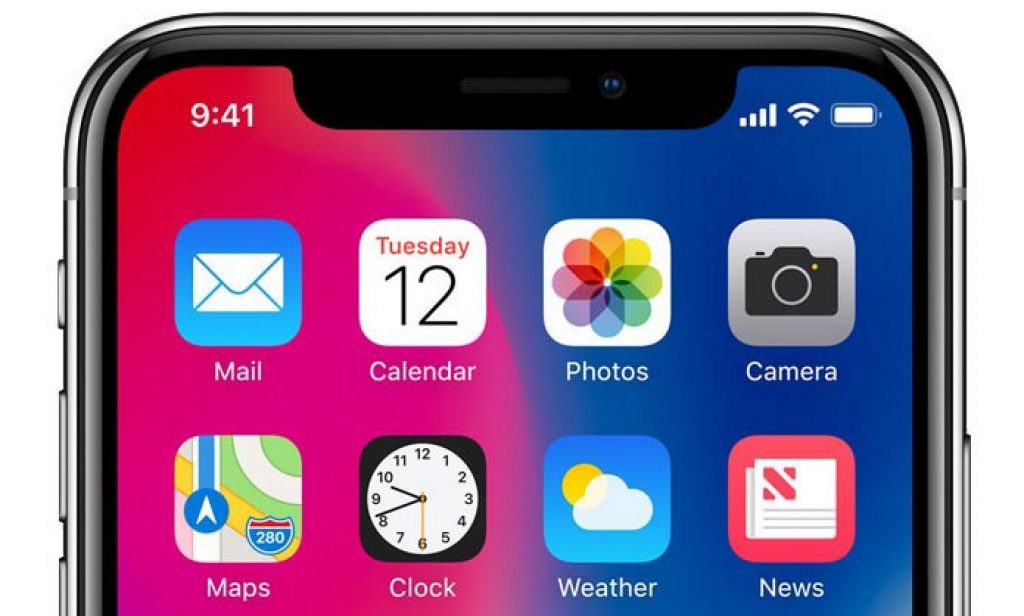
แนะนำให้ลองเพิ่มระดับเสียงให้พอได้ยิน โดยกดปุ่มเพิ่มเสียงสัก 2-3 ครั้ง เผื่อว่าบางครั้งระดับเสียงอาจจะถูกลดลงจนแทบไม่ได้ยิน
บางกรณีที่เราไม่ได้ยินเสียง อาจเป็นไปได้ว่า iPhone กำลังเชื่อมต่อกับหูฟังหรือลำโพงอื่นอยู่ ให้ทำการตรวจสอบ iPhone ดูว่าเชื่อมต่อกับหูฟัง AirPods, หูฟังอื่นหรือลำโพงบลูทูธอื่น ๆ หรือไม่
หากเลิกเชื่อมต่อกับหูฟังหรือลำโพงอื่นแล้ว รวมถึงเพิ่มระดับเสียงแล้ว แต่เรายังไม่ได้ยินเสียงจากลำโพงด้านหน้า แนะนำให้ลองทำความสะอาดดู ด้วยผ้าชุบน้ำหมาด ๆ ไม่ควรใช้สารเคมีทำความสะอาด
7. iPhone ไม่เชื่อมต่อกับ Wi-Fi
หาก iPhone ของเราไม่สามารถเชื่อมต่อกับ Wi-Fi ได้ ทั้ง ๆ ที่ Wi-Fi สามารถใช้งานได้ปกติ (อุปกรณ์อื่น ๆ สามารถเชื่อมต่อได้ปกติ) แนะนำให้ตรวจสอบก่อนว่าเราเปิดใช้งานโหมดเครื่องบินอยู่หรือไม่ หากเปิดไว้ก็ทำการปิดให้เรียบร้อยที่ Control Center
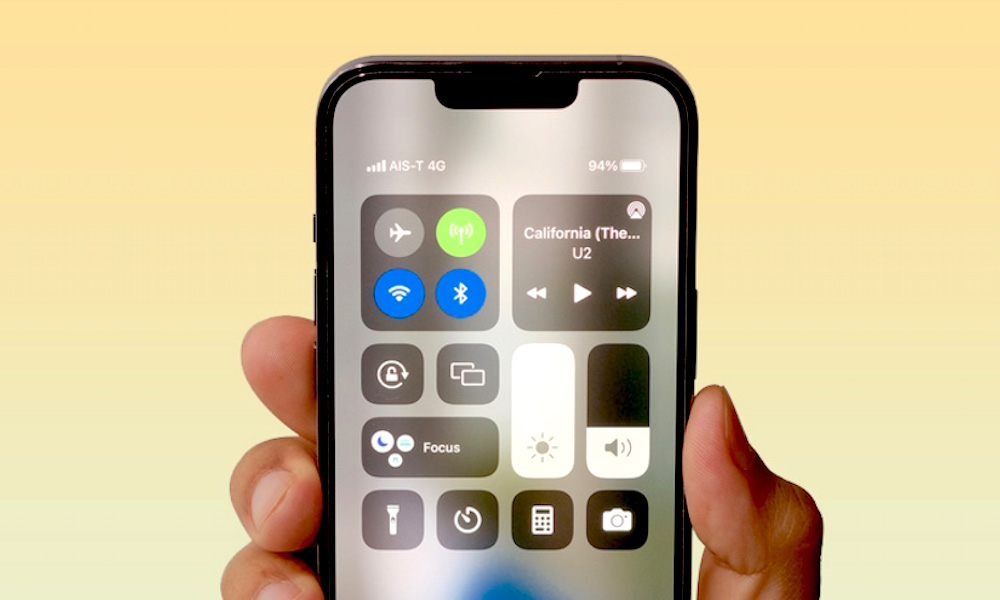
ถ้ายังเชื่อมต่อไม่ได้ ก็ลองรีสตาร์ตเครื่องดูก่อน หากยังไม่ได้แนะนำให้ลืมเครือข่ายก่อน โดยไปที่ การตั้งค่า (Setting) > Wi-Fi > เลือก Wi-Fi แล้วเลือก เลิกใช้เครือข่ายนี้ จากนั้นก็ลองเชื่อมต่อ Wi-Fi อีกครั้ง
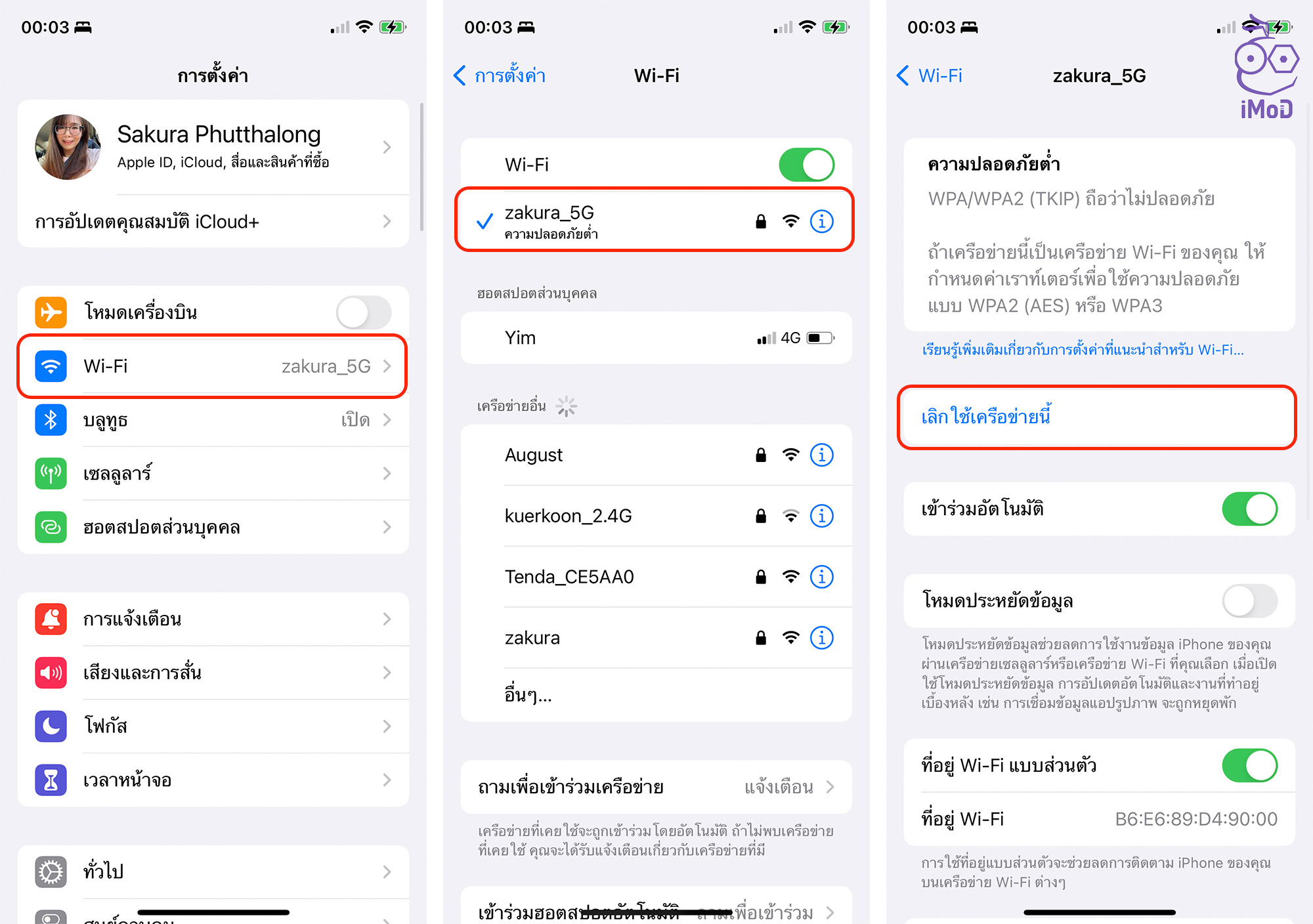
หากลองทุกวิธีแล้วยังเชื่อมต่อไม่ได้ วิธีสุดท้าย แนะนำให้รีเซ็ตการตั้งค่าเครือข่าย โดยไปที่ การตั้งค่า (Setting) > ทั่วไป (General) > ถ่ายโอนหรือรีเซ็ต iPhone > รีเซ็ต (Reset) > รีเซ็ตการตั้งค่าเครือข่าย (Reset Network Settings)
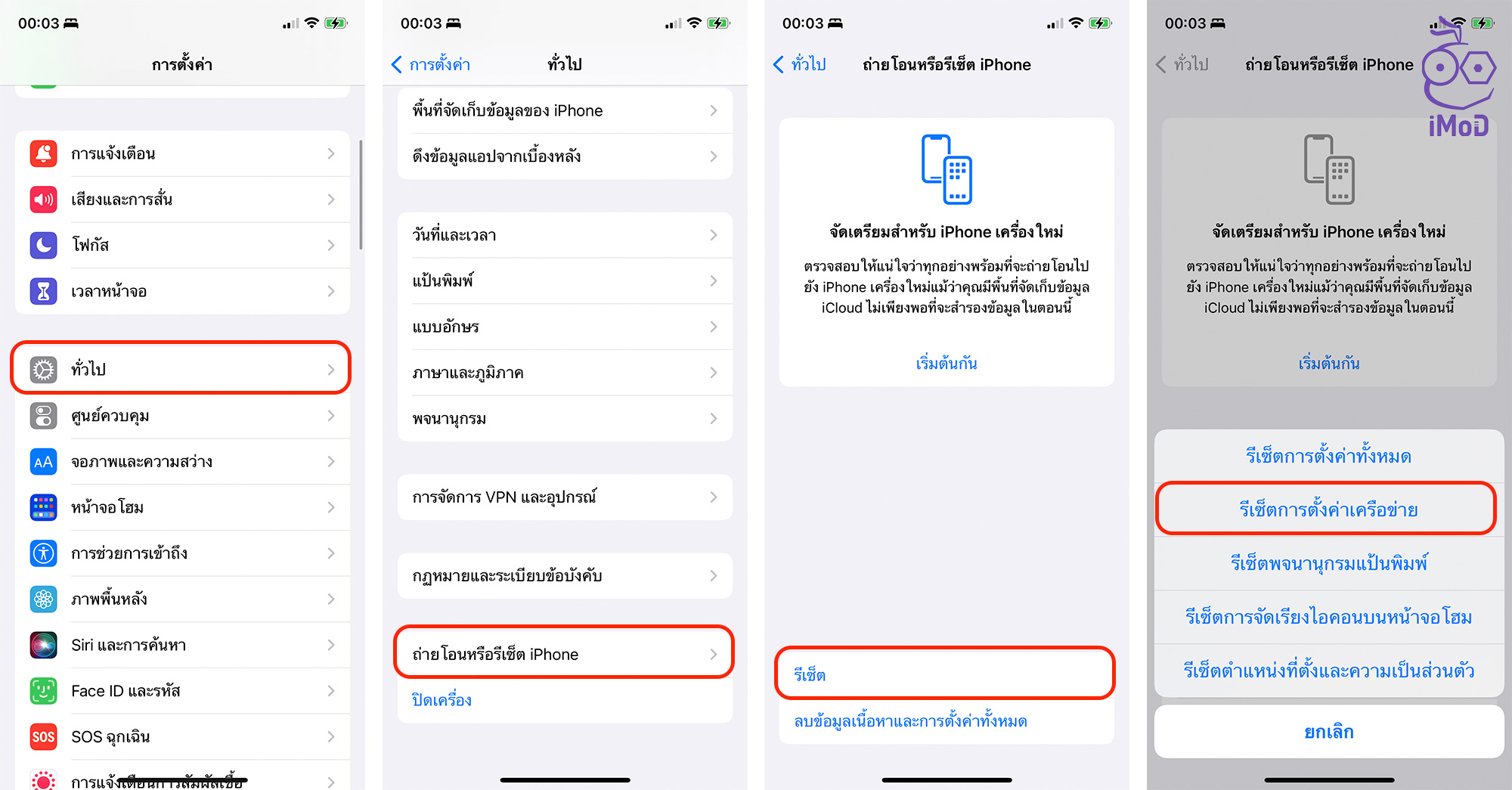
ทั้งหมดนี้ก็เป็นปัญหาที่ผู้ใช้ iPhone มักจะพบบ่อย ใครที่พบปัญหาเหล่านี้อยู่ก็ลองตรวจสอบและแก้ไขปัญหาเบื้องต้นตามที่ได้แนะนำไว้นะคะ แต่ถ้าหากลองทำทุกวิธีแล้วยังพบปัญหาอยู่ ก็แนะนำให้ติดต่อฝ่ายสนับสนุนของ Apple หรือลองนำเครื่องไปยังศูนย์บริการซ่อมดูนะคะ
ที่มา idropnews

